デバイスマネージャーについて
デバイスマネージャーがこのネットの世界には、多数リリースされていてどれを使えばいいのかわからないので、参考として1つ紹介していきたいと思います。
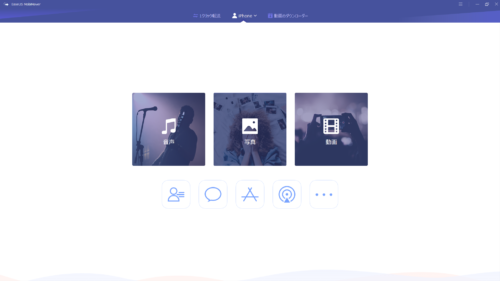
EaseUS MobiMover
デバイスマネージャー「EaseUS MobiMover」についてご紹介させていただきます。
対応PC
Windows: Windows 10/8.1/8/7
Mac: macOS 10.12/10.13, Mac OS X 10.7/10.8/10.9/10.11
対応デバイス
iPhone: iPhone 4s、5、5s、6、6s、6 Plus、6s Plus、7、7 Plus、8、8 Plus、X、XR 、XS、XS Max
iPad: iPad mini2、3、4、iPad Air、iPad Air 2、iPad Pro
特徴
価格:無料版と有料版があります。
今回は無料版の方のみ紹介していきます。
EaseUS MobiMoverでは、iPhone,iPadからPCにデータを送るだけでなく、PCからiPhone, iPadへデータを送れます。
例)連絡先をPCからiPhone, iPadにインポート(iTunesではできない
ダウンロード
EaseUS MobiMoverのダウンロードは下記リンクから各OSに合わせたものをダウンロードできます。
EaseUS MobiMover 公式サイト
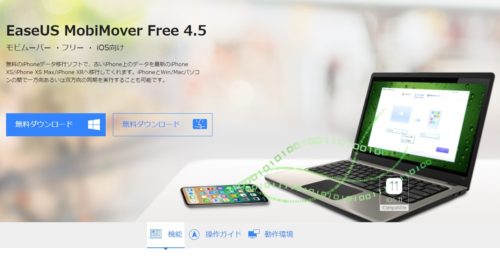
使いやすさ
ボタンの少ないわかりやすい見た目で、画面の指示に従っているだけで
かなり簡単に使えます。
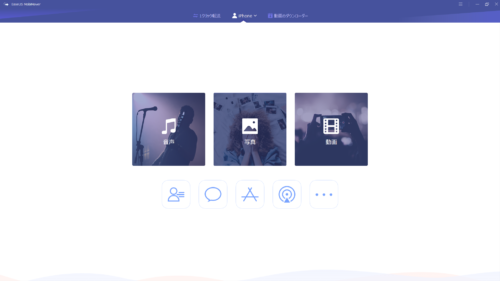
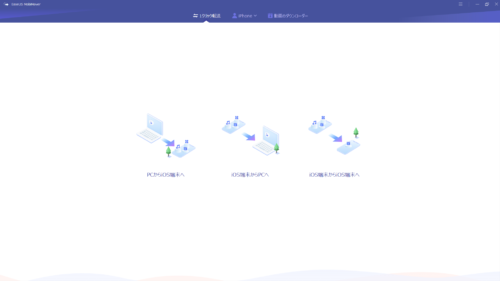
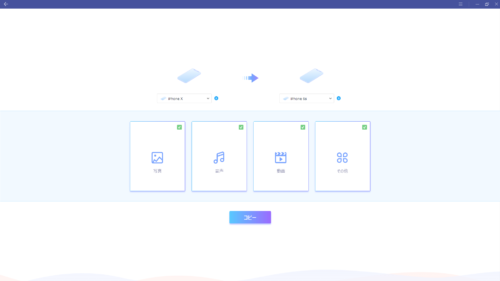
各機能の紹介
デバイスの操作
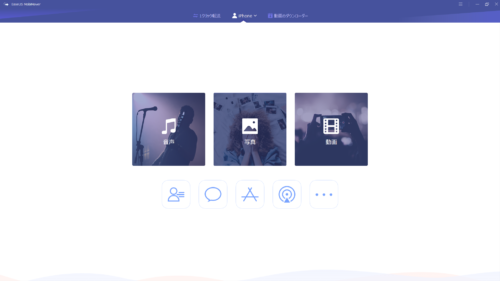
- ミュージックのインポート、エクスポート
- ボイスメモのインポート、エクスポート
- 着信音のインポート、エクスポート
- オーディオブックのインポート、エクスポート
- 写真のインポート、エクスポート
- アルバムのインポート、エクスポート
- アプリのインポート、エクスポート
- 映画のインポート、エクスポート
- テレビ番組のインポート、エクスポート
- ミュージックビデオのインポート、エクスポート
- 連絡先のインポート、エクスポート
- 連絡先のPCからの編集
- メッセージのインポート
- ボイスメールのインポート
1クリック転送
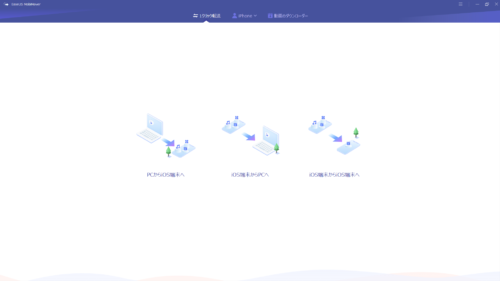
- ブックアプリに入っているコンテンツのiPhone, iPad, PCへのインポート
- ボイスメモのiPhone, iPad, PCへのインポート
- ミュージックのiPhone, iPad, PCへのインポート
- ブックマークのiPhone, iPad, PCへインポート(PCへはHTML形式でのインポート
- 連絡先のiPhone, iPad, PCへのインポート(PCへはHTML形式でのインポート
- 映画のPCへのインポート
- テレビ番組のiPhone, iPad, PCへのインポート
- 写真のiPhone, iPad, PCへのインポート
- ミュージックビデオのiPhone, iPad, PCへのインポート
- 着信音のiPhone, iPad, PCへのインポート
個人的に好きな機能
・多くの機能がiTunesでも使えますが、1つ目の好きな機能は、連絡先、ブックマークのHTML形式でのインポートです。
これを使えば、友達などに連絡先、ブックマークを渡すことが可能になります。(使う機会は少ないと思いますが
・2つ目は着信音のインポートです。
自分は今まであまり、着信音をなんとなくめんどくさそうだなぁーと思って弄ってこなかったのですが、このソフトではかなり簡単だったので、着信音をいい感じにしていければなぁーという所存です。
・3つ目は写真アルバムをPC側で作れるので大量の写真を多くのアルバムに分けたいときにはiPhoneなどでやるときよりは、早く出来るかなと思いました。
・これは機能ではないのですが、Windowsも対応しているのでブックアプリに保存したものをPCに持ってくるときには便利だなーと思いました。
どういったケースで,どういった人に便利か
多くの機能がiTunesやiCloudにログインしていれば行えることがですが、
- 同期をせずに特定のものだけデバイスに送りたい
- 情報をiCloudで自動更新したくない。
- iTunesだと要らないものまで共有されてしまう。
- 一度に多くのデータを移動させたい。
- ソフトの見た目が他のよりわかりやすい
- iTunesがうまく動いてくれない
等が当てはまる方には、便利だと思います。
使い方
- デバイスを接続
- 行いたい機能に合わせて選択
- デバイスのデータ移行ではいろいろな機能から自分の作業したいものを選択して
- 1クリック転送では、2台デバイスをつなぐか、1台デバイスをつないで、データを移動したいデバイスを選択して作業したいデータを選択
- 基本的には右上のボタンからインポート、エクスポートができます。
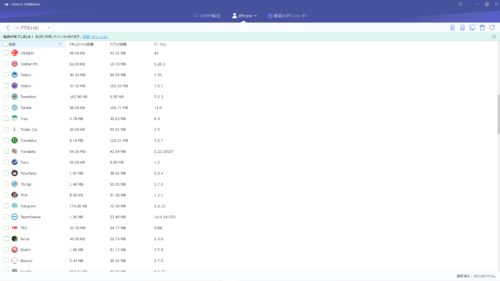
今日のひとこと
デバイス間のデータ交換が、かなり簡単に行えるのでiTunesとの両刀使いがいい感じに使えそうなので、これから使っていこうかと思っています(*’▽’)
iPhoneとiPhoneでいろいろなデータのやり取りができるのが面白い!

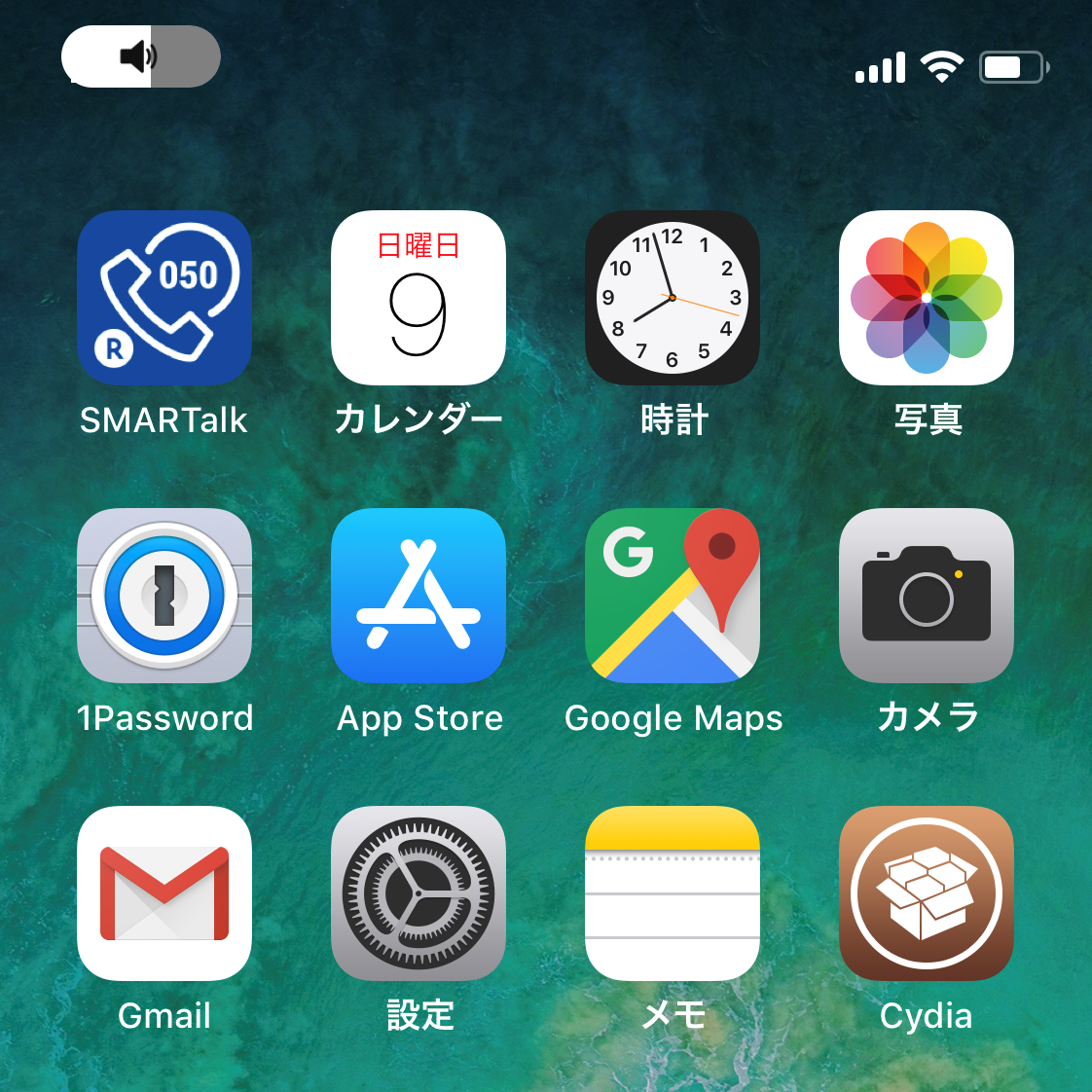
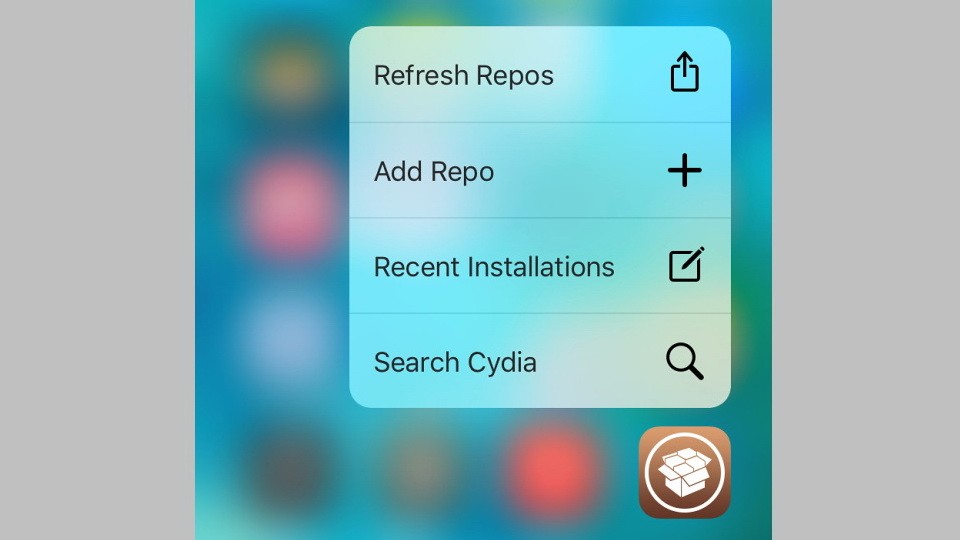
コメント
iPhone、android版もお勧めがあればお願いします!
んーと、iPhone、Android版ってコトは、端末で使うフォイルマネージャーでいいのかな??
ちなみにiPhoneだと言わずと知れた《Filza File Manager》一択だと思うよ♪
タダでも便利な上に競合他社も特に無くて一人勝ち状態(笑)
更に便利な使い方覚えるとiPhoneでの作業は確実に捗るからねー
Androidはココで説明すべきか悩むけど、個人的なオススメはその名も《ファイルマネージャー》です。(そのまんまw)
当然似た名前のアプリがごまんとありますけどflashlight+clockが提供元のです。
メイン利用にはしてないですけど、ディレクトリ毎の使用容量を見ながら操作出来るインターフェースはiPhoneにも導入して欲しいイチオシ機能だと思います!
詳細はご自身で調べてみて下さい☆
沢山あるのでお勧めを教えていただけて助かります!
試してみます、ありがとうございましたあっ!
いいねいいね、こーゆーシンプルな感じの!!
私の使ってる《WinX MediaTrans》に近い作りみたいだけど、コレは知らなかったなー♪
脱iPhone女子としては、メインのバックアップソフトと別にこーいうデータ個別管理ソフトがあると細かな作業が捗るから大好き!
もちろん着信音なんかも沢山入れてるよー
シンプルでいいですよね
こういったソフトは選りすぐるのが大変ですね~
《脱iTunes》を打ち間違えてました(笑)
最近また怪しげなソフトを発見したので、時間ある時にでも色々と試してみよーかなと考えちう。
ちなみに『コレは買って良かった』と思える私のイチオシソフトは
《iMazing》っていうバックアップの管理ソフトで本当オススメです♪
コレのおかげで煩わしいあのiTunesから解放されてますw